本文的Razer Core X雷电3外置显卡扩展坞测试分别在macOS High Sierra 10.13.6以及Windows 10 家庭中文版(1803)系统上完成,测试显卡为AMD Radeon RX470,整个测试于2018年7月底完成。
由于本文涉及的测试体验环节众多,为了方便大家阅读,笔者特意将文章分成了如下几个部分,大家可以根据自己想了解的部分直接跳转阅读,想看结果的可直接跳转到最后一页阅读。
虽然如今的游戏笔记本电脑都在向着轻薄化发展,但它们都会或多或少的出现一些散热不足的问题。在如此狭小的空间内,想要控制发热和性能发挥只能选择其一。所以目前市面上的轻薄游戏本要么性能发挥不错,但是非常的烫。要么电脑的温度控制的不错,但是性能发挥受到了很大限制。
鱼和熊掌不可兼得,但仍然有一群数码极客执着于轻薄与高性能之间的完美结合,而笔记本电脑外接桌面显卡(以下部分简称
)就是让轻薄与性能兼得最好的实现方式。早期的笔记本外接显卡方案是利用的笔记本电脑中的Expresscard接口或者主板上空余的Mini PCI-E接口来进行数据交换,通用性比较高。但由于传输带宽严重不足,极大的限制了性能发挥,实用性与稳定性都十分不足。
在这期间,虽然也有厂商推出过定制接口、高传输带宽的外置显卡方案,如早期的索尼Z2,还有外星人、微星、华硕、技嘉等大牌厂商都推出过自己的外置显卡笔记本电脑,但由于这些方案的接口全部都为厂商定制,不具有通用性,在笔记本电脑市场上也仅仅就是昙花一现,就马上消失在人们的视线中。
事实上,拥有极高传输带宽的雷电才是最适合外接显卡的接口。但由于早期的雷电2接口大多只在苹果电脑上出现,并且其相关配件的价格过于昂贵,极大的限制了早期雷电外置显卡的普及。不过自从USB-C形态的雷电3接口出现后,情况便发生了改变。
雷电3拥有高达40Gbps的传输带宽以及最高100W的供电能力,并且支持4K甚至是5K视频显示输出。也正是由于它的全能性,以及仅有2.5mm的超薄厚度,使得它在如今轻薄笔记本电脑上出现的频率越来越高,采用雷电3接口的笔记本电脑也可以做的更薄。
在英特尔的大力推动下,雷电3设备的成本也越来越低,与此同时采用雷电3接口的笔记本外置显卡盒子近两年来犹如雨后春笋般的出现。如今,雷蛇、技嘉、华硕、惠普,还有像Sonnet这类的第三方配件厂商都推出了许多款式的雷电3外置显卡扩展坞。而Windows操作系统甚至是macOS对于外置显卡的官方支持,也为雷电3外置显卡扩展坞的快速普及铺平了道路。
虽然已经有如此多的厂商推出了不同款式的雷电3外置显卡扩展坞,但能在国内市场上买到的款式仍然不多。今年5月份雷蛇在中国召开的新品发布会上,除了全新的15英寸窄边框游戏本外,雷蛇还带来了全新的Razer Core X显卡扩展坞,并重点强调可支持macOS系统。
相比于之前的Core V2扩展坞,Core X拥有更大的电源,可给笔记本电脑提供高达100W的USB-C供电功率,更可容纳更厚的全长显卡,最重要的是它的售价只有上代产品的一半。目前这款产品在天猫的售价仅为2499元,可以说是目前性价比比较高的扩展坞了。
近日,这款最新的雷蛇Core X显卡扩展坞也来到了中关村在线评测室。当然,这是笔者目前为止收到的第一款雷电3接口的显卡扩展坞,所以对于它给轻薄笔记本电脑带来的性能提升效果还是非常期待的。
尤其是对于笔者这样的Mac用户,十分期待连接上它之后究竟能不能流畅的运行各种游戏,另外对于像视频剪辑这样的工作是不是在有了外置显卡之后也能够得到加速?和Windows平台下的差距又有多少?带着这些疑问,笔者开始了这款Razer Core X雷电3外置显卡扩展坞的体验。
在刚刚拿到这款Razer Core X扩展坞时,被这个重达6公斤的大箱子还是吓了一跳。虽然之前有了解过这款Core X比之前雷蛇出的第一款超薄显卡扩展坞的体积大了一倍还多,但没想到它的包装盒居然这么大,都快赶上一个迷你台式机了。
但是要知道加入了放大器的雷电3长线价格可贵了好几倍,所以综合传输速率以及成本考虑,随机附带这样长度的雷电3线缆也是合理的。
看完了Razer Core X的外观我们不难发现这是一款外观十分朴素的外置显卡盒子,没有任何花哨的装饰元素,这也是这款Core X能比上一代的雷蛇外置显卡盒子产品价格便宜一半的原因之一。
拉出后面的折叠手柄,即可将扩展坞的主体结构从铝质外壳中抽出。可以看到在盒内放置了一块黑色的泡沫,填充满了用来放置显卡的空间以及电源上方的空间,有效的防止内部的零部件在运输的过程中可能由于颠簸造成损坏。

Razer Core X显卡扩展坞的内部结构其实非常简单,主要由三个部件组成:电源,辅助进风风扇,和安装显卡的电路板。
由于这款RX470只需要一个6pin供电,所以另一根显卡供电线缆就闲置下来。还好Core X在风扇固定座上设置了绑线带,可以将暂时不用的多余电源线缆固定在这里,防止它与旁边的风扇打架。而Razer Core X支持的最大显卡尺寸达到了330x160x60mm,所以这款RX470安装上去之后,Razer Core X内部还是空余出了比较大的空间。

纵观整个雷蛇Core X显卡扩展坞的外观、配置不难发现,Core X与雷蛇上代的超薄显卡扩展坞相比,虽然少了雷蛇标志性的Chroma灯光效果,以及实用的USB3.0接口扩展和网线接口,但它用更大的体积带来了更大的电源和更大的笔记本供电能力,以及几乎支持市面上所有桌面显卡的强大兼容性。更加重要的是,Razer Core X的价格仅为上代显卡扩展坞价格的一半,极大的降低了雷电3外接显卡扩展坞的入门门槛。
在2017年的WWDC开发者大会上,苹果正式对外宣布了macOS High Sierra将加入对外置显卡的支持,并将于2018年的春季正式推出。而在今年的4月初,苹果也是如期兑现了当初的承诺,在4月公布的macOS High Sierra 10.13.4正式版系统中增强了对于外接显卡的支持,苹果也在同期上线了官方的“将外部图形处理器与 Mac 搭配使用”说明文档。
;(github上虽然有实现支持N卡的办法,但需要从系统底层修改,有一定的风险性。)●在macOS High Sierra 10.13.4 及更高版本的系统中,可以实现
●在系统登录状态下才可以识别外部图形卡,当Mac处于macOS恢复模式或正在安装系统更新时,或者在使用了BootCamp安装的Windows系统中的Mac电脑均不支持外部图形卡;(国外论坛上同样有最新版BootCamp能够支持外接显卡的办法,但操作步骤比支持N卡的步骤更加复杂,风险性更大)
●如果Mac电脑上有多个雷电3接口,则可以通过这些接口连接多个外置显卡,不过相关的应用程序需支持同时使用多个外置图形卡;(WWDC18发布会上其实已经公布了同时接入三个外置显卡的加速效果)
●如果外置显卡接入的设备是2016款或者2017款的13英寸MacBook Pro,苹果建议将外置显卡和其他高性能设备接入左侧端口,以便获得最大数据吞吐量;(2018款13英寸MacBook Pro的4个雷电3接口已经全部升级到全速率,无需担心这个问题)
●为了获得最佳性能,外置显卡应该直接连接Mac电脑,而不是通过另一个雷电设备或集线器进行菊花链式连接。另外,苹果建议
●如果不接入外置显示器,大多数应用程式目前还无法调用外置显卡获得加速效果,即使能够调用外部显卡进行处理预算,由于处理的数据需通过雷电3接口传回到Mac内置的显卡,再输出到内置的显示屏上,性能会有一定损失;●并不是所有的应用程序都支持外部图形卡,需要应用程序开发者开放这项功能;了解以上几个要点之后,我们就来一起看一下雷蛇的这款Core X外置显卡扩展坞应该如何连接笔者的2016款13英寸MacBook Pro,以及性能表现究竟如何。
此时,如果将外置显示器直接连接到了已经和Mac电脑成功建立连接的外部图形卡上,点开Mac电脑中的系统概览便会直接显示出这款外部图形卡的型号。但如果没有外接显示器,直接用MacBook Pro内置的屏幕显示,即使这台Mac电脑已经和外部图形卡成功建立连接,系统概览中也只会显示Mac电脑中内置的图形卡型号。
,达到了官方宣称的笔记本电脑供电功率,从这些地方不难发现Razer Core X外置显卡扩展坞对于Mac系统的支持是相当完美的。
Razer Core X显卡扩展坞可为接入设备提供100瓦的功率输入,无需再连接Mac电脑的电源
断开外部图形卡的方法也十分简单,只需要点击Mac系统右上角的菜单栏中的芯片形状的图标,选择
,High Sierra便会立刻重新启动可能使用到外部图形卡的应用程序,外置显示器黑屏,切换到只有内置显示屏输出画面,直至Mac系统右上角菜单栏的小芯片图标消失,此时就可以安全的拔出雷电3线缆了,
。首先我们使用了可以跨多个平台使用的Geekbench 4软件,分别测试了13和15英寸MacBook Pro在外屏显示模式下外接显卡前后OpenCL和Metal的性能表现情况。
可以看到在Unigine Valley和Unigine Heaven的测试场景中,与15英寸MacBook Pro内置的AMD Radeon Pro 455相比,
。不过Cinebench R15的OpenGL测试成绩却出现了一些问题,外接显卡的测试成绩竟然还不如15英寸内置的独立显卡,这可能是由于
游戏测试部分,笔者在Mac平台下的Steam中挑选了古墓丽影10这款游戏来进行测试。值得注意的是,古墓丽影10这款游戏的Mac平台移植发行商Feral Interactive公司,在今年6月份的时候已经宣布了
,正好能够方便我们测试Razer Core X外接显卡的游戏性能提升表现。另外,这款古墓丽影10是使用的苹果最新Metal API运行游戏的,能够让显卡的性能在macOS平台运行的游戏中充分得到发挥。
从测试结果中可以看到,在最高画质下,15英寸MacBook Pro内置独显的游戏测试平均帧数还不到15帧,完全不能流畅的运行。但是在接入了Razer Core X显卡扩展坞后,AMD Radeon RX470带来了巨大的帧数提升,平均帧数飞跃到了52帧,已经可以基本流畅的运行,同时
在实际应用方面,笔者选用了Final Cut Pro这个Mac平台的王牌视频剪辑软件来分别测试5K视频的导出速度,并下载了BruceX Test的fcpxml文件导入,作为统一的视频项目文件来测试。
从Final Cut Pro BruceX Test 的5K视频导出速度来看,15英寸MacBook Pro内置独立显卡的视频导出速度已经大大领先于13英寸MacBook Pro中的集成显卡,但使用外置独立显卡后导出速度又可以进一步提升。
从各项的跑分来看,在连接了Razer Core X外接显卡扩展坞之后,MacBook Pro的性能提升非常明显。尤其是
。而在15英寸的MacBook Pro上,外置图形卡则是起到了锦上添花的作用。同时,得益于Razer Core X显卡扩展坞良好的兼容性,
。同时在以上的几个测试项目中,CPU的差异对于外接显卡的性能发挥影响并不是很大。而软件方面唯独只有
,无法让外置图形卡的性能充分的发挥,只能等待日后的软件更新来解决此问题。在今年5月份的雷蛇中国发布会上,雷蛇CEO陈明亮十分激动的给玩家带来了雷蛇的外置显卡扩展坞支持macOS的消息,并强调
。但是,仔细观察发布会上的PPT(如下图)不难发现,图中13英寸的MacBook Pro运行的堡垒之夜游戏是直接在笔记本电脑内置的屏幕上显示的,并没有使用外置显示器直接连接显卡扩展坞内的显卡来直接显示画面。
经过笔者的实际测试,将Razer Core X显卡扩展坞直接连接到MacBook Pro上,同时显卡扩展坞也不连接外置显示器的情况下,macOS High Sierra系统是可以识别到外置显示卡的。
只不过在“关于本机”的“概览”中并不会显示外置图形卡的名字,但是在系统报告中是可以清楚的看到RX470的外置显卡以及Razer Core X扩展坞的详细信息的。也就是说,
还好一位来自gitHub网站名叫mayankk2308的软件工程师,开发了一款名叫Set-eGPU.sh的开源脚本,它可以在不修改任何系统核心文件的情况下,强制让应用程序调用外置图形卡进行处理,同时你还可以轻松的还原所有修改。
根据笔者的经验来看,如果你的Mac电脑安装的应用程序太多,那么如果选择选项”1“的话就要等待很长的一段时间,建议使用”2“选项将主要常用的大型软件设置成强制使用外部图形卡。(7月31日,在苹果发布的macOS 10.14 Mojave beta 5系统中各个应用程序简介面板上,已经加入了让该app优先选择外置图形卡的选项框,不必再使用该终端脚本执行)
,而外置显卡则是通过外置的雷电3线缆与电脑中的内存相连接。根据苹果官方网站的数据,雷电3带宽仅有PCIe x 16的四分之一,也就是说雷电3的带宽相当于PCIe x 4。
另外,当外置显卡的性能足够强劲时,在某些复杂运算场景下,实时传输的数据吞吐量可能会大于雷电3的带宽。此时,外置显卡的最终性能表现会受限于雷电3的传输带宽,即使换用更好的外置显卡,最终的性能表现也不会提升。
看完了Razer Core X在Mac系统下的性能表现以及体验情况,相信很多小伙伴们都对这款显卡扩展坞在Windows系统下的体验以及性能表现也十分期待。需要注意的是,
此时Windows系统的雷电驱动就会立刻识别到Razer Core X这个雷电3设备,同时Windows系统也同时会为这个新的外接显卡设备搜索相关驱动,并自动在后台进行下载。安装相关更新重启完成后,就可以在显示器的右下角看到AMD XConnect Technology弹出了“
了解完了Windows平台下的外接显卡连接步骤,下面我们就来一起看看这款Razer Core X显卡扩展坞装载的AMD Radeon RX470显卡能给安装Windows系统的笔记本电脑带来多少性能提升。测试选用的笔记本电脑型号为
,它搭载最新的英特尔酷睿第八代i7-8550U四核八线 MHz DDR4内存,256GB固态硬盘。
可能是由于Windows下Direct3D 11算法效率更高的缘故,Heaven和Valley的测试成绩比Mac下要高了不少。同时内屏和外屏的性能差距也相当小,几乎可以忽略不计。另外,在此场景下高性能CPU带来的性能提升已经十分有限,并没有Cinebench R15 OpenGL测试中那么悬殊的性能差距。
虽然Windows下的外置显卡初次安装步骤稍显麻烦,但是由于其显卡处理算法比Mac上要优秀很多,整体的性能发挥要比Mac平台优秀。同时Windows平台下的外置显卡内屏显示模式效率也相当高,
。另外通过对照组的性能测试成绩,不难发现CPU的性能的确能够影响显卡性能的发挥,但是目前的外置性能表现已经十分令人满意了。
在文章的最后,笔者也将Mac和Windows下Razer Core X外置显卡扩展坞的测试结果合并到一张表中供大家参考比较。首先是GeekBench 4 Compute测试结果汇总:
而在古墓丽影10,Unigine Valley和Unigine Heaven的汇总测试结果中,Mac下使用OpenGL运行的Valley和Heaven测试成绩大幅度落后于Windows下使用Direct3D 11的测试成绩。但是,
使用Mac下全新的Metal运行的古墓丽影10的平均帧数与Windows下DX12运行游戏的平均帧数几乎一致
这款Razer Core X显卡扩展坞无论是在Windows平台还是Mac平台下都保持了十分良好的兼容性
,得益于两大系统目前对于外置显卡设备支持的逐渐完善,Razer Core X在Mac和Windows操作系统下都可以十分方便的实现外置显卡的热拔插,整个体验也都十分的友好。
同时,通过雷电3接口连接的外置显卡性能发挥也十分的令人满意。除了CPU的性能差异以及内屏显示带来的损耗之外,能够发挥外置显卡应有的性能水平,为轻薄笔记本电脑提供了一个具有广泛通用性的性能提升方案,让那些想拿着轻薄本在外移动办公,回家插上外置显卡就可以玩游戏的想法得到了一个较低成本、更加稳定的方式实现。
,同时需要注意选择的Windows笔记本电脑一定是全速率(PCIe x 4)的雷电3接口(目前市面上的部分轻薄本可能会由于自带独立显卡,导致分配给雷电接口的带宽不足)。Windows平台的游戏不但丰富,相关的显卡驱动也会根据当前热门的游戏大作进行优化提升效率,
。另外,如今许多XBOX上的游戏大作也能够在Windows 10上玩到,这些都是Mac上无法体验到的。
虽说Mac平台如今也出现了不少的游戏大作,但需要注意的是这些游戏大作基本都是由Feral Interactive公司联合游戏原开发商
过来的。虽说这些游戏基本都能够支持苹果最新的Metal API,从笔者的实际测试来看,运行效率也和Windows平台的DX12几乎一致。但由于是移植游戏,发行速度肯定不会太快,
。不过如果你正在使用Final Cut Pro这样的视频剪辑软件,想减少视频的实时渲染时间以及导出时间,那么Razer Core X这样的显卡扩展坞则可以很好的发挥它的加速作用,但目前还需
在如何选择显卡扩展坞方面,其实本次评测的Razer Core X显卡扩展坞已经是一个非常好的典范,笔者将选购要点总结为以下几个方面。
如今市面上的雷电3显卡扩展坞其实已经越来越多,但是有些产品虽然外观好看,看似体积也就比显卡大不了多少,殊不知还要外接一个巨大的电源砖头。并且往往这类的外置显卡还不能给笔记本电脑供电,连接它的笔记本电脑还需要接上自己的电源,这种使用体验就十分的不友好了。
而有的显卡扩展坞配备的USB接口扩展、网络接口甚至是内置硬盘都属于锦上添花的功能,看用户是否真的在意这些了。
的消息。展望未来,雷电3显卡扩展坞一定会遇到带宽瓶颈的问题,但如果是像Mac这样有多个相同速率雷电3接口的电脑其实可以
发表评论:
◎欢迎参与讨论,请在这里发表您的看法、交流您的观点。